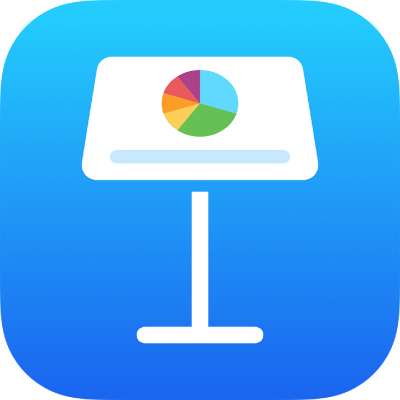
เพิ่มและดูโน้ตของผู้นำเสนอใน Keynote บน iPhone
โน้ตของผู้นำเสนอสามารถช่วยให้คุณจำประเด็นสำคัญที่คุณต้องการพูดถึงในระหว่างการนำเสนอได้ โน้ตจะไม่แสดงขึ้นบนสไลด์ แต่โน้ตสามารถช่วยให้คุณจดจำข้อมูลเกี่ยวกับกราฟิกของสไลด์ แผนภูมิ หรือสิ่งอื่นๆ บนสไลด์ได้
เพิ่มโน้ตของผู้นำเสนอลงในสไลด์
ไปที่แอป Keynote
 บน iPhone ของคุณ
บน iPhone ของคุณเปิดงานนำเสนอ
แตะ
 ที่ด้านขวาบนสุดของหน้าจอ แล้วแตะ ตัวเลือกมุมมอง จากนั้นแตะ แสดงโน้ตของผู้นำเสนอ
ที่ด้านขวาบนสุดของหน้าจอ แล้วแตะ ตัวเลือกมุมมอง จากนั้นแตะ แสดงโน้ตของผู้นำเสนอช่องโน้ตของผู้นำเสนอจะแสดงขึ้นใต้พื้นที่สไลด์
ในแถบนำทางสไลด์ ให้แตะเพื่อเลือกสไลด์ แล้วแตะช่องโน้ตของผู้นำเสนอ จากนั้นป้อนโน้ตของคุณ
ปัดขึ้นหรือลงบริเวณขอบบนสุดของโน้ตของผู้นำเสนอเพื่อทำให้พื้นที่โน้ตของผู้นำเสนอมีขนาดใหญ่ขึ้นหรือเล็กลง คุณยังสามารถเลื่อนโน้ตของคุณได้อีกด้วย
ในการเปลี่ยนขนาดแบบอักษรหรือปรับใช้การจัดรูปแบบข้อความกับโน้ตของผู้นำเสนอ ให้เลือกข้อความ แตะ
 ในแถบเครื่องมือ จากนั้นใช้ตัวควบคุมข้อความ
ในแถบเครื่องมือ จากนั้นใช้ตัวควบคุมข้อความในการเพิ่มโน้ตของผู้นำเสนอไปยังสไลด์อื่น ให้แตะสไลด์ในแถบนำทางสไลด์ แตะช่องโน้ตของผู้นำเสนอ จากนั้นป้อนโน้ตของคุณ
ในการแสดงตัวอย่างสไลด์ในขณะที่คุณกำลังเขียนโน้ต ให้แตะ
 ที่ด้านบนสุดของหน้าจอ จีบนิ้วบนหน้าจอเพื่อย้อนกลับไปยังโน้ตของผู้นำเสนอ
ที่ด้านบนสุดของหน้าจอ จีบนิ้วบนหน้าจอเพื่อย้อนกลับไปยังโน้ตของผู้นำเสนอแตะ เสร็จสิ้น เพื่อซ่อนแป้นพิมพ์เมื่อคุณป้อนโน้ตของคุณเสร็จแล้ว
ในแถบนำทางสไลด์ รูปย่อสำหรับสไลด์ที่มีโน้ตของผู้นำเสนอจะมีสี่เหลี่ยมขนาดเล็กที่มุมขวาบนสุด
คุณยังสามารถเพิ่มหรือแก้ไขโน้ตของคุณในจอภาพของผู้นำเสนอในขณะที่กำลังเล่นงานนำเสนอของคุณอยู่ในโหมดทดสอบสไลด์โชว์ หรือบนจอภาพแยกได้อีกด้วย
ซ่อนโน้ตของผู้นำเสนอ
คุณสามารถซ่อนโน้ตของผู้นำเสนอได้หากคุณต้องการพื้นที่เพิ่มขึ้นอีกเล็กน้อยเพื่อทำงานบนพื้นที่สไลด์
ไปที่แอป Keynote
 บน iPhone ของคุณ
บน iPhone ของคุณเปิดงานนำเสนอ แล้วแตะ
 แตะ ตัวเลือกมุมมอง จากนั้นแตะ ซ่อนโน้ตของผู้นำเสนอ
แตะ ตัวเลือกมุมมอง จากนั้นแตะ ซ่อนโน้ตของผู้นำเสนอ
คุณยังสามารถพิมพ์โน้ตของผู้นำเสนอพร้อมกับสไลด์ของคุณได้อีกด้วย ให้ดูที่พิมพ์งานนำเสนอเพื่อเรียนรู้เพิ่มเติม